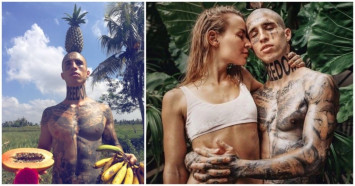Ini Dia Cara Membuat Instagram Music Ke Instastory Kamu!
26 Juni 2021 by Fachrizal Hutabarat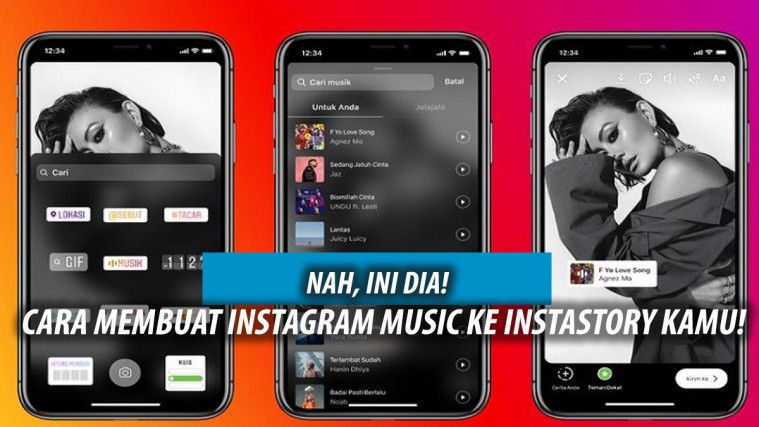
Instagram Music saat ini sedang menjadi trending topic di medsos
Instagram Music saat ini sedang menjadi trending topic di medsos. Rupanya, fitur milik Instagram itu telah hadir di Indonesia. Padahal, fitur ini sudah rilis sejak Juni 2018 sehingga pengguna Instagram di Indonesia harus menunggu tiga tahun untuk menikmatinya.
Seperti namanya, Instagram Music akan menambahkan musik dan lirik ke fitur Stories agar pengguna bisa mengekspresikan dirinya di media sosial. Musik yang ada di sana juga sudah memiliki legalitas, sehingga pengguna tidak perlu khawatir dengan masalah copyright atau hak cipta.
Instagram menawarkan banyak pilihan lagu dari perpustakaan musiknya, serta kemampuan untuk mengimpor lagu dari layanan streaming musik lainnya, seperti Spotify, SoundCloud, dan Shazam. Sejak Instagram memperkenalkan opsi untuk menambahkan musik ke cerita kamu, banyak orang telah menggunakan fitur ini. Namun, aksesnya masih terbatas, fitur ini hanya tersedia di beberapa negara saja.
Akibatnya, beberapa pengguna kesulitan mengunggah musik ke Insta Stories mereka, sementara yang lain tidak memiliki akses untuk memasang lagu tertentu, atau seluruh music library milik mereka sendiri. Hal ini menjadi sangat menyebalkan tentunya, mengingat fitur-fitur tambahan untuk instastories menjadi terbatas.
Namun kini, penantian panjang tersebut kini telah usai. Instagram kini telah meluncurkan fitur Instagram Reels dan Instagram Music.
Bagaimana Cara Menambahkan Musik ke Postingan Instagram?
Pertama-tama, penting untuk mengetahui bahwa Instagram sebenarnya tidak mengizinkan kamu menambahkan musik langsung ke postingan Instagram kamu. kamu hanya dapat menambahkan musik ke Instastories dan Instagram reels.
Bahkan jika kamu menambahkan musik ke video yang kamu buat di stories kamu tadi dan mendownloadnya, video tersebut akan terdownload tanpa lagu. Sehingga, fitur musik ini sifatnya sangat eksklusif untuk IG Music & Reels saja.
Jika kamu ingin menambahkan lagu ke video dan mengunggahnya di Instagram sebagai postingan biasa, kamu harus mengedit video kamu terlebih dahulu. Ada banyak aplikasi pengeditan video yang tersedia yang memungkinkan kamu menambahkan musik ke video. Setelah selesai, kamu dapat memposting video ke Instagram feeds kamu.
Namun, hal ini tidak berlaku pada image, kamu tidak dapat menambahkan lagu pada image dan kemudian mempostingnya di Instagram. Hal ini hanya berfungsi dengan video. Melansir dari alphr.com, pada artikel ini, beberapa cara membuat Instagram Music tersebut adalah:
Buka Instagram dan buka Instastories. Kamu dapat melakukannya dengan menggeser layar ke kanan atau mengetuk gambar profil di sudut kiri atas layar HP.
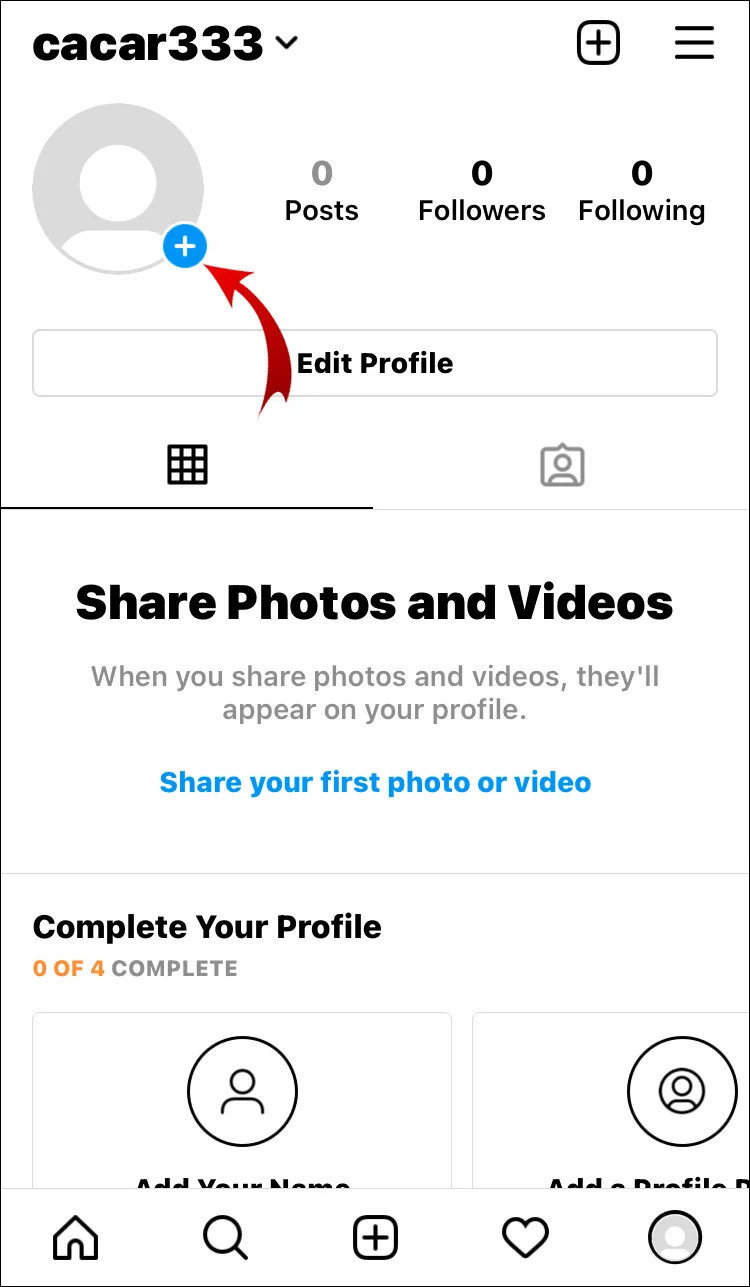
Lanjutkan untuk mengambil cerita, apakah itu foto atau video.
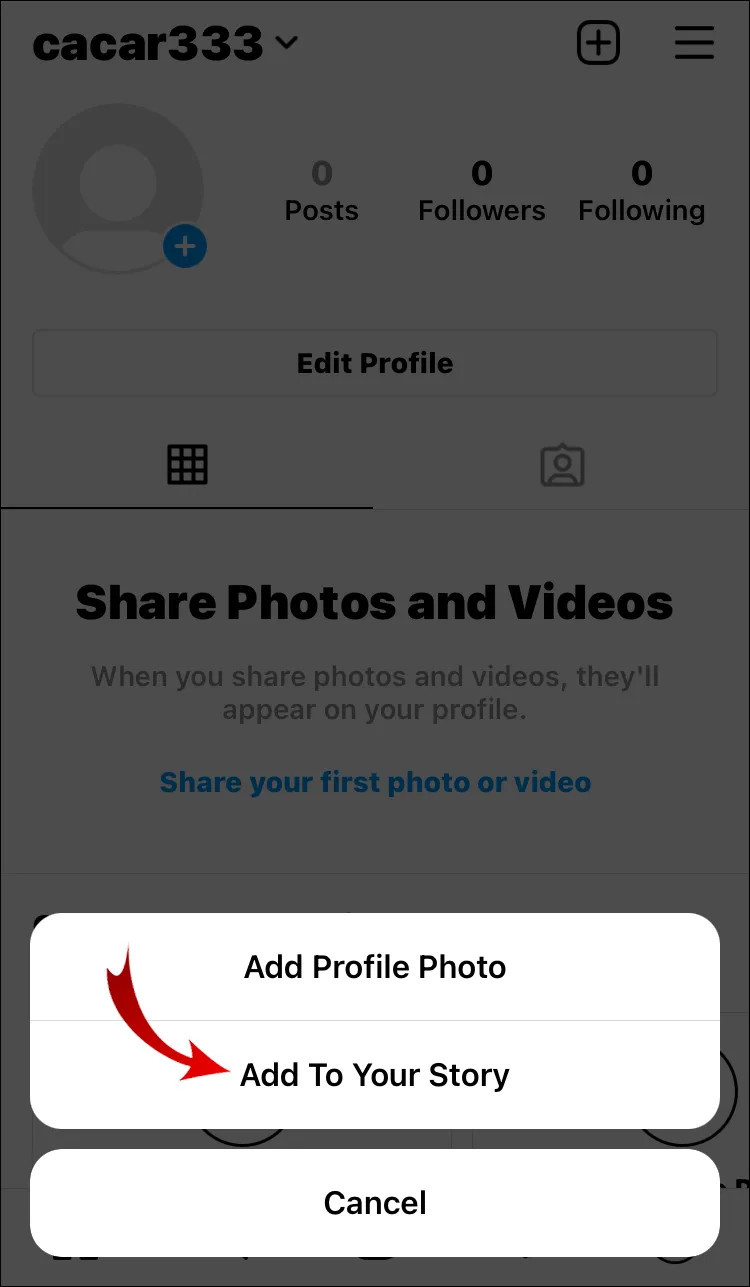
Ketuk ikon stiker di bagian atas layar Anda.

Buka stiker "Musik"
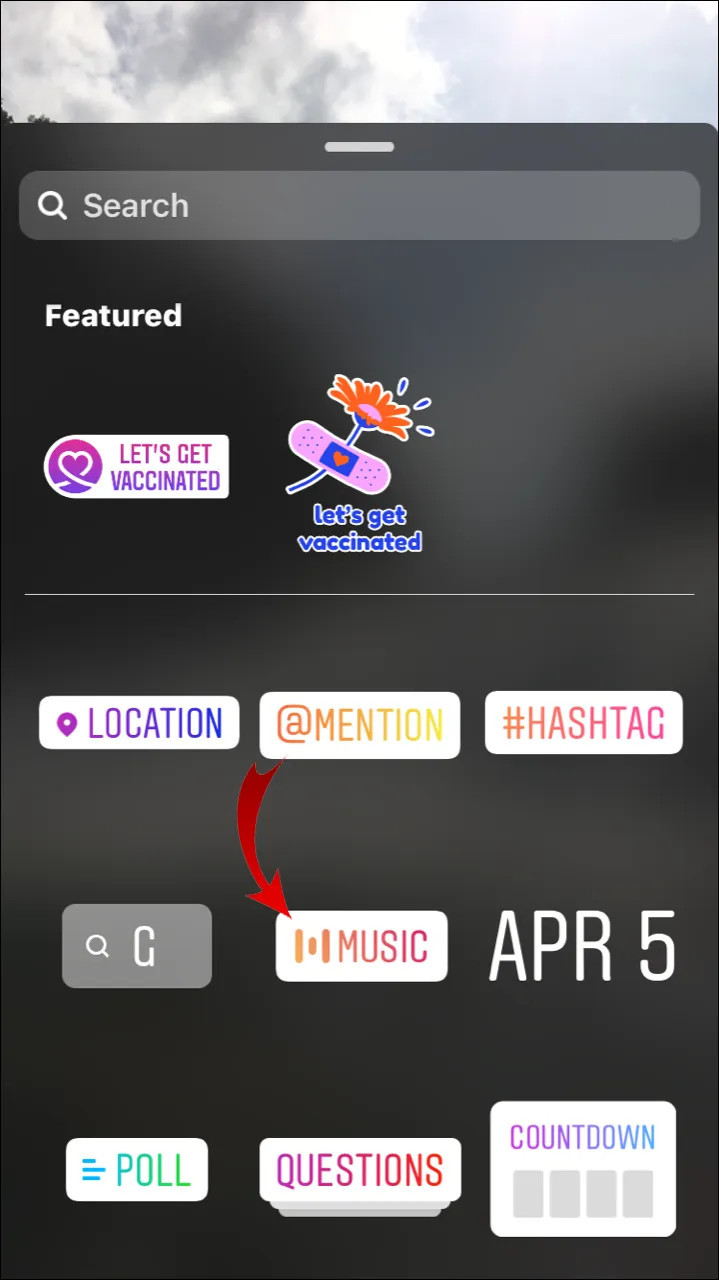
Temukan lagu yang ingin kamu tambahkan dan ketuk di atasnya
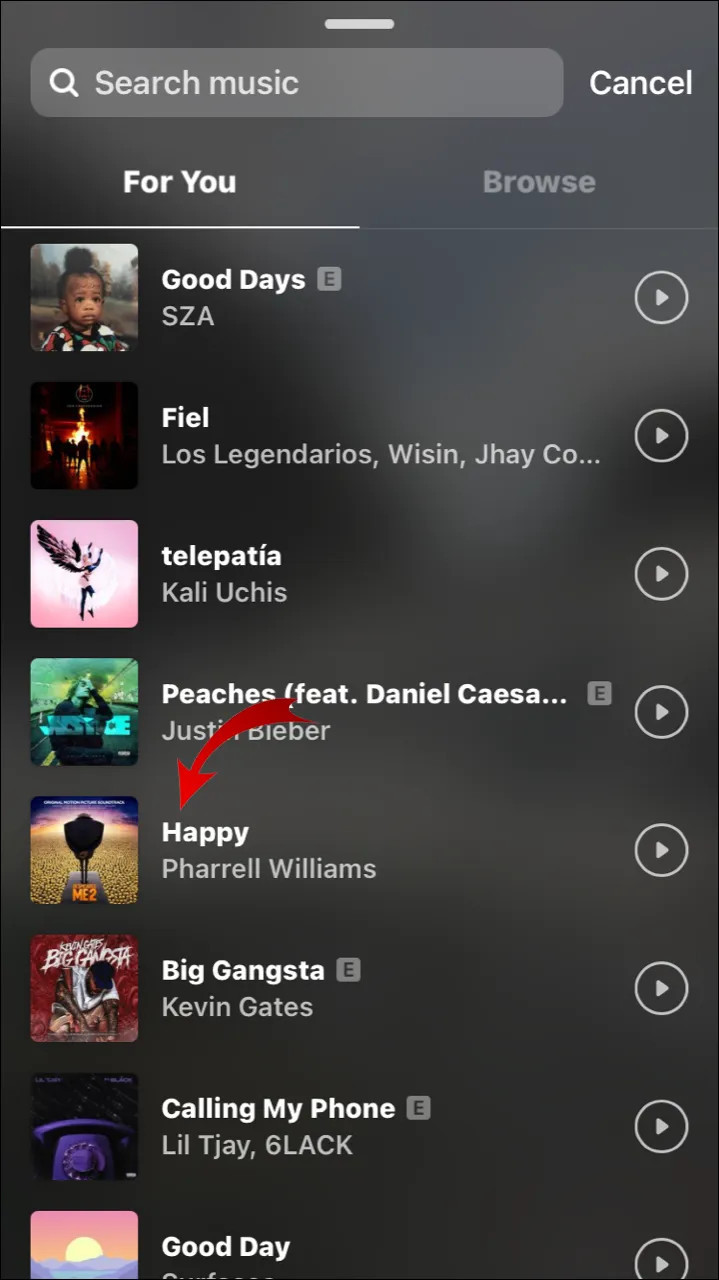
(Catatan: Instagram akan menampilkan lagu-lagu yang direkomendasikan, serta berbagai kategori genre musik yang dapat kamu pilih).
Gerakkan slider bar untuk memutuskan bagian mana dari lagu yang akan diputar (hanya dapat diputar selama 15 detik).
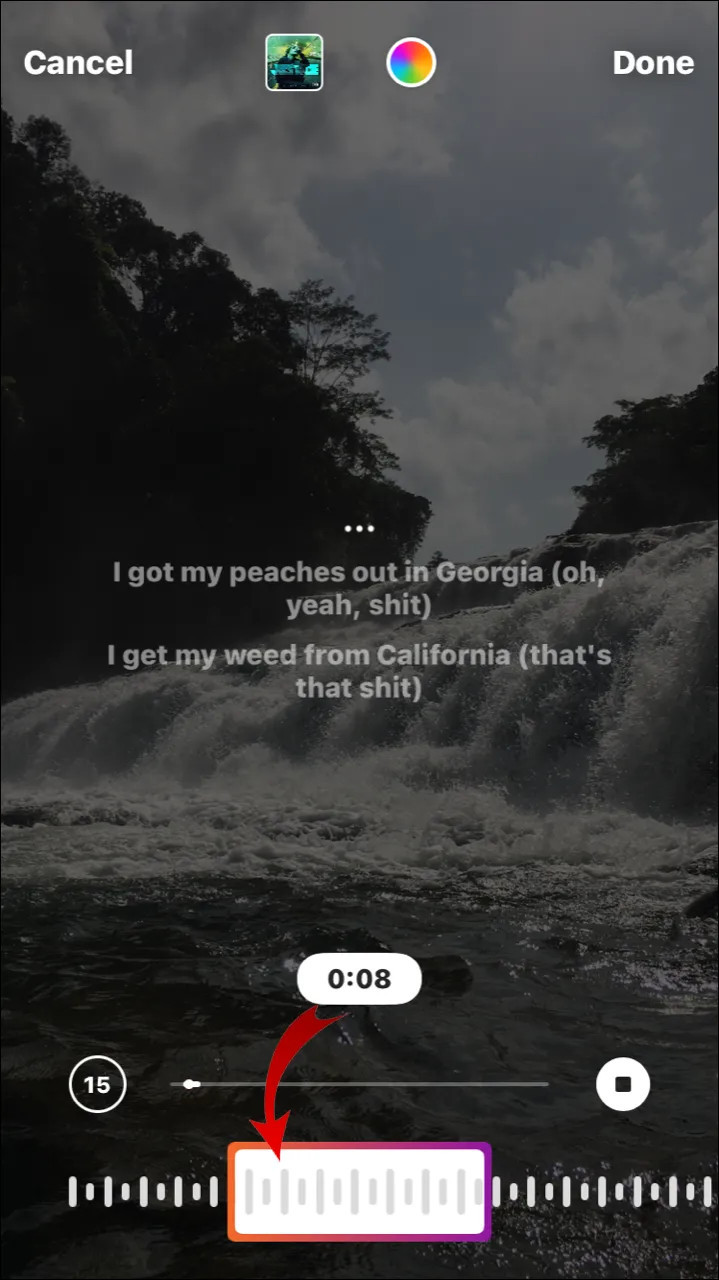
Ketuk thumbnail untuk menampilkan gambar ikon album atau menggantinya dengan lirik.
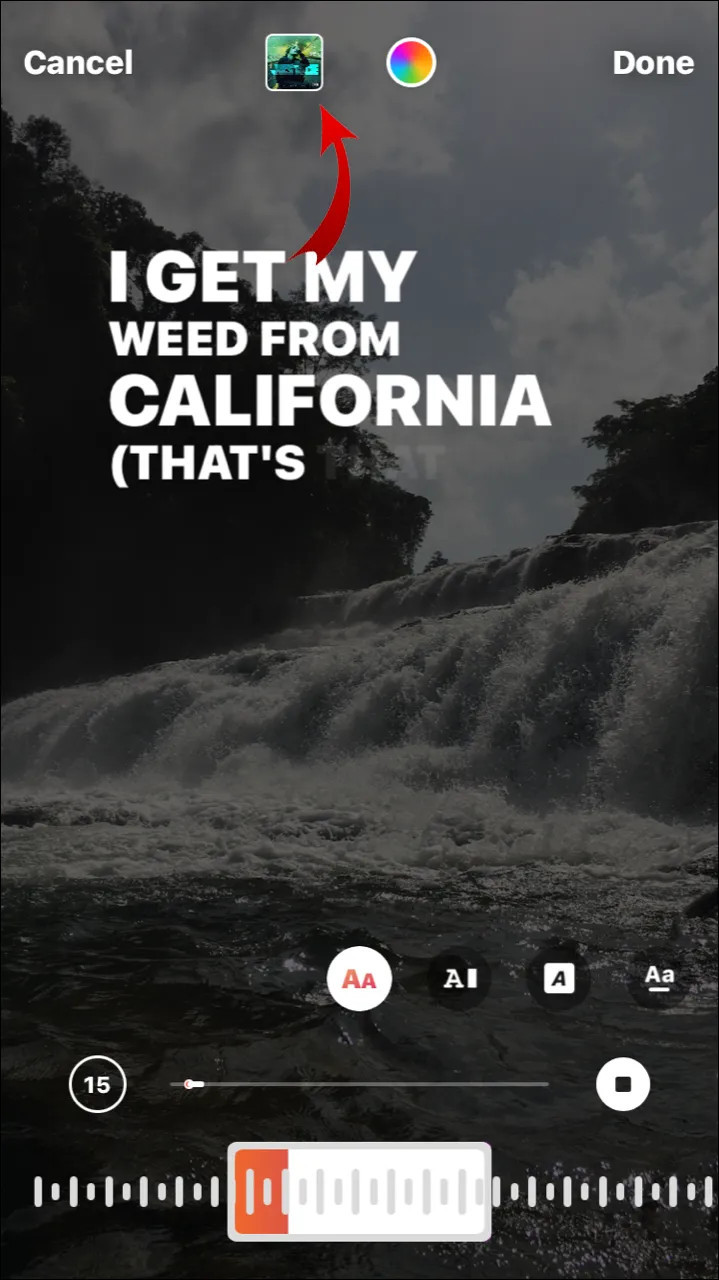
Klik “Done.”
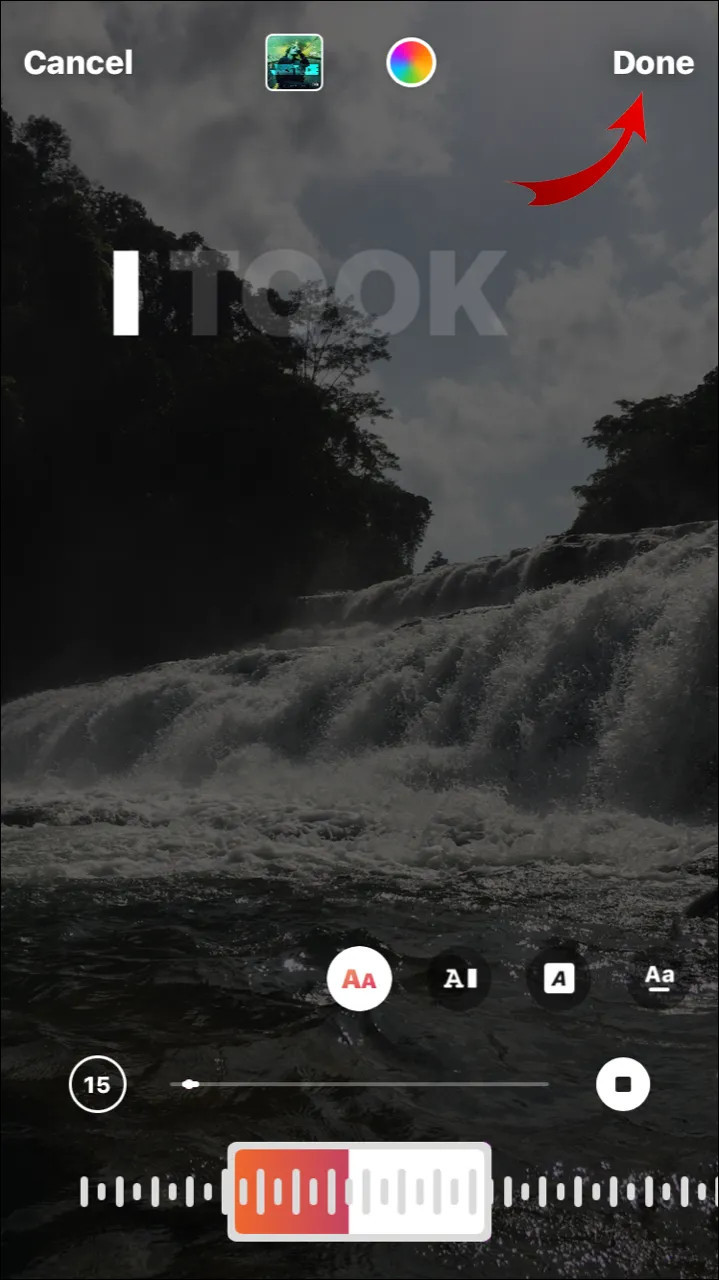
Pindahkan ikon/lirik di mana saja di layar.
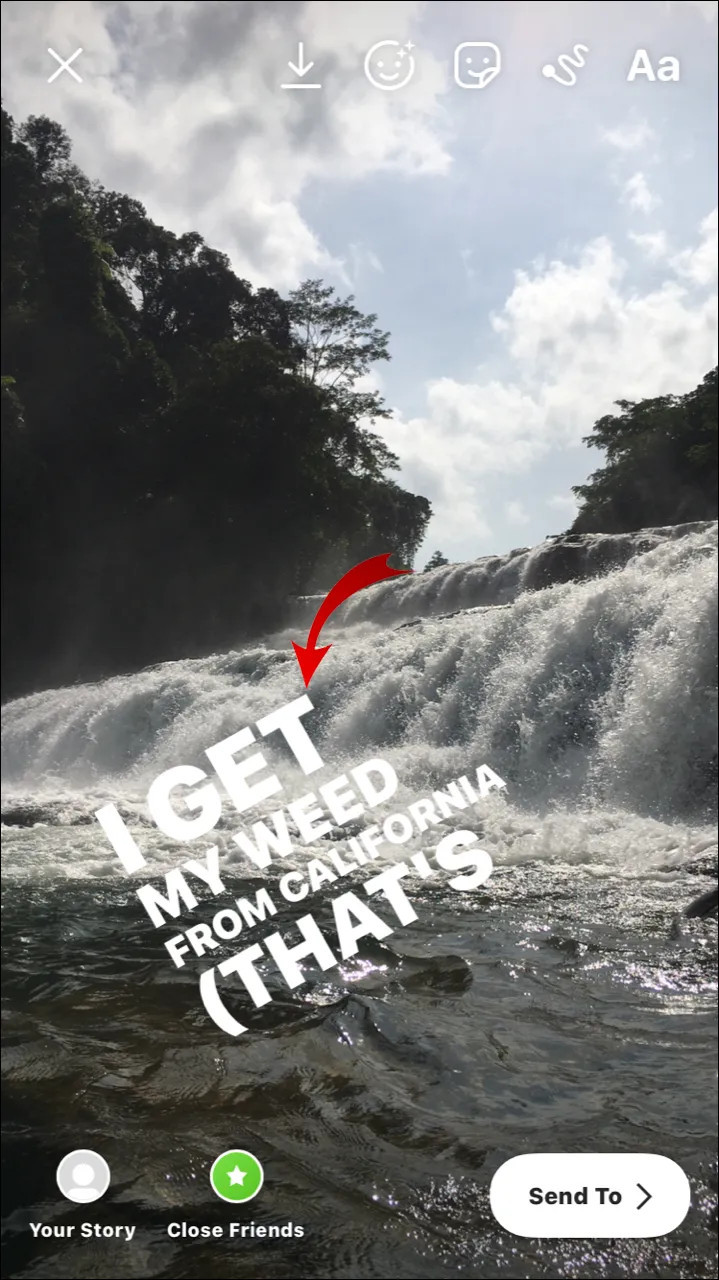
Ketuk "Your Story" di sudut kiri bawah untuk mempostingnya di Instagram kamu
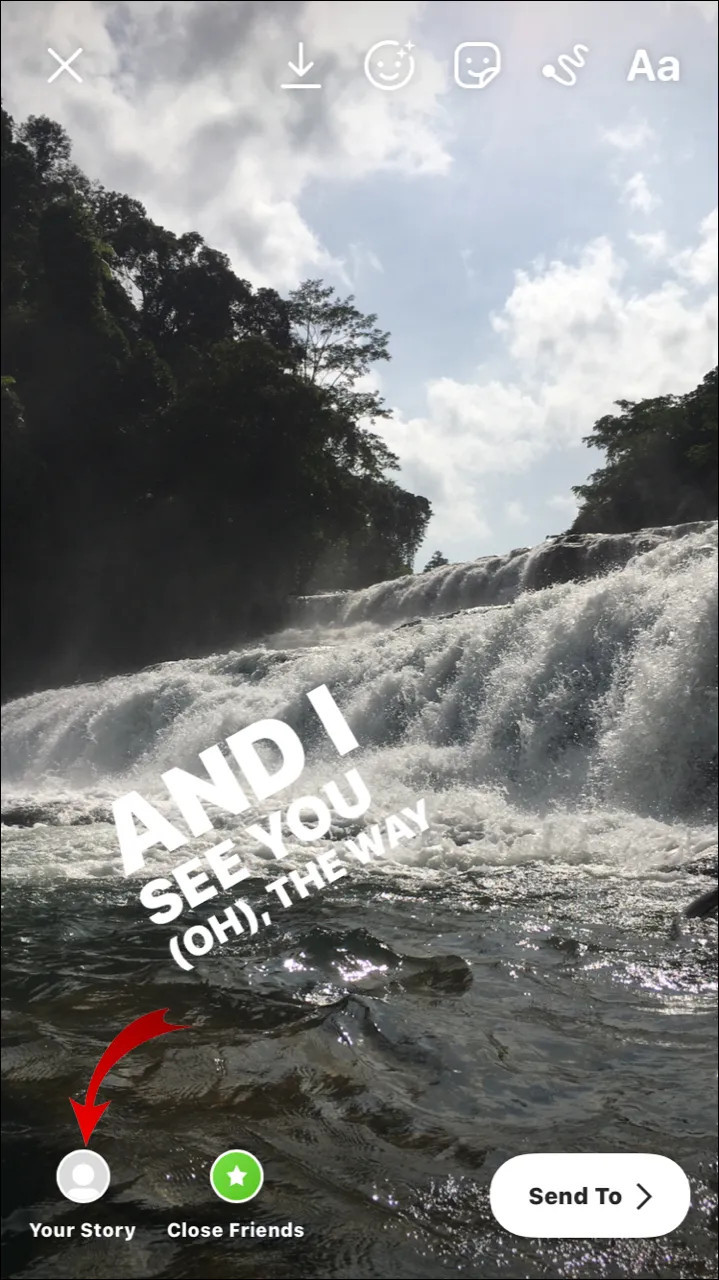
Saat followers kamu membuka Instastory, lagu yang kamu pilih akan terputar secara otomatis. Jika mereka ingin melihat lagu mana yang sedang diputar, mereka dapat mengetuk judul di bawah nama kamu, dan lagu tersebut akan muncul di tab lain.
Gimana menurutmu? Mudah 'kan cara membuat Instagram music? Langsung kamu praktikkan sendiri ya.